
Mở rộng trong Microsoft Edge. [số 8] có thể làm cho trình duyệt của bạn hữu ích hơn hoặc mạnh mẽ. Nhưng đôi khi bạn có thể không thích các biểu tượng cho mỗi tiện ích mở rộng lấy không gian trên thanh công cụ. Dưới đây là hai cách dễ dàng để quản lý các biểu tượng mở rộng nào xuất hiện trên thanh công cụ cạnh của bạn.
Ẩn các biểu tượng mở rộng trong menu
Cách đơn giản nhất để ẩn hoặc hiển thị biểu tượng thanh công cụ mở rộng ở cạnh là bằng cách di chuyển nó từ thanh công cụ sang menu Ellipses, trông giống như một ... ... ". Khi nó trên menu, bạn có thể dễ dàng di chuyển nó trở lại thanh công cụ. Đây là cách.
Đầu tiên, ra mắt cạnh. Trong bất kỳ cửa sổ nào, xác định vị trí thanh công cụ. Theo mặc định, các biểu tượng mở rộng xuất hiện ngay bên phải của thanh địa chỉ.
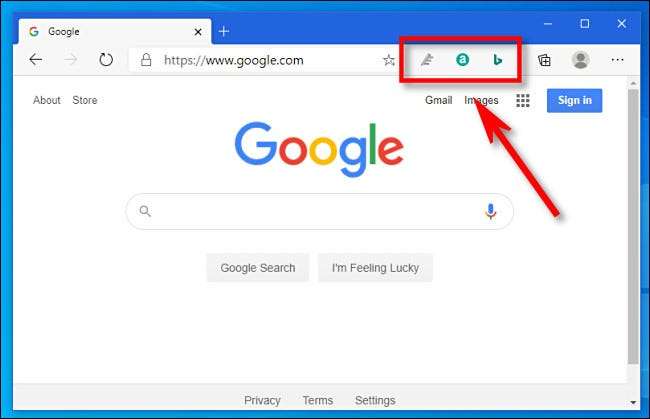
Nếu bạn muốn xóa biểu tượng mở rộng khỏi thanh công cụ Edge (mà không cần gỡ cài đặt hoặc vô hiệu hóa phần mở rộng), hãy nhấp chuột phải vào biểu tượng và chọn "Di chuyển đến menu".
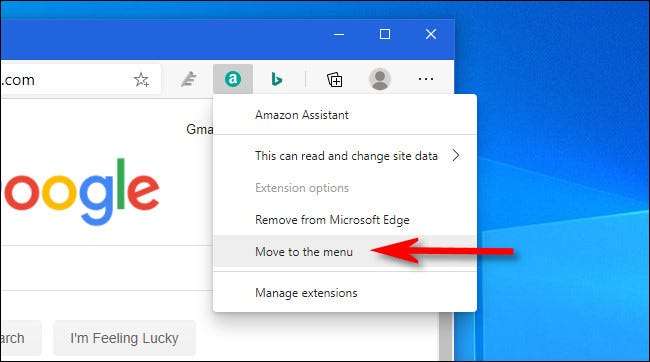
Khi bạn di chuyển một biểu tượng tiện ích mở rộng đến menu, bạn sẽ tìm thấy nó ở đầu menu cạnh chính, bạn có thể truy cập bằng cách nhấn nút hình elip (trông giống như ba dấu chấm).
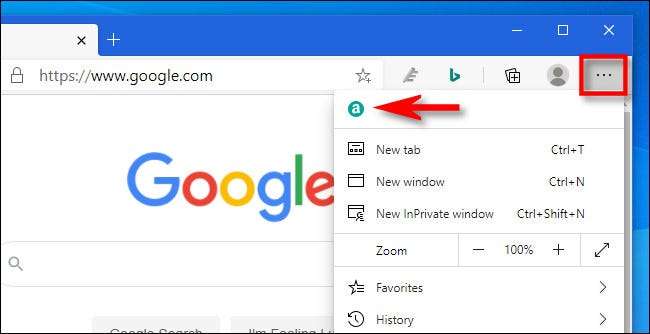
Nếu bạn muốn đưa biểu tượng mở rộng trở lại thanh công cụ, bấm chuột phải vào biểu tượng và chọn "Di chuyển đến thanh công cụ" trong menu xuất hiện.
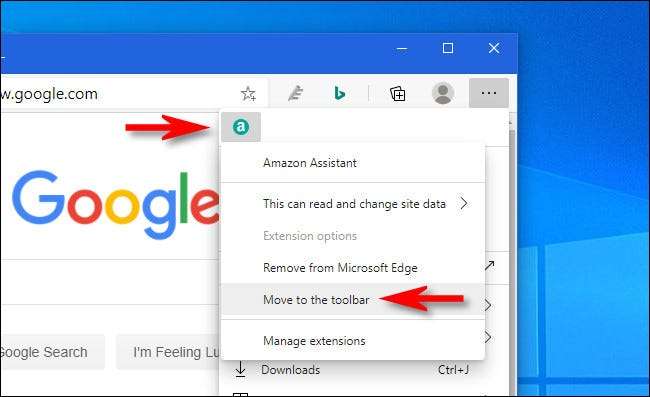
Lặp lại điều này với nhiều phần mở rộng bạn muốn cho đến khi bạn tìm thấy cấu hình thoải mái nhất cho bạn.
Vô hiệu hóa các phần mở rộng hoàn toàn
Bạn cũng có thể xóa các biểu tượng mở rộng khỏi thanh công cụ bằng cách vô hiệu hóa các tiện ích mở rộng. Sau khi bị vô hiệu hóa, các phần mở rộng sẽ không còn hoạt động nữa cho đến khi bạn có thể tái hiện chúng sau đó. Đầu tiên, nhấp vào nút Ellipses (ngưỡng chấm) và chọn "Phần mở rộng".

Một tab "tiện ích mở rộng" sẽ mở. Tab này bao gồm Danh sách chính của tất cả các tiện ích bổ sung và tiện ích mở rộng cạnh đã cài đặt của bạn [số 8] . Để vô hiệu hóa bất kỳ một trong số họ, hãy lật công tắc nhỏ bên cạnh nó cho đến khi nó tắt.
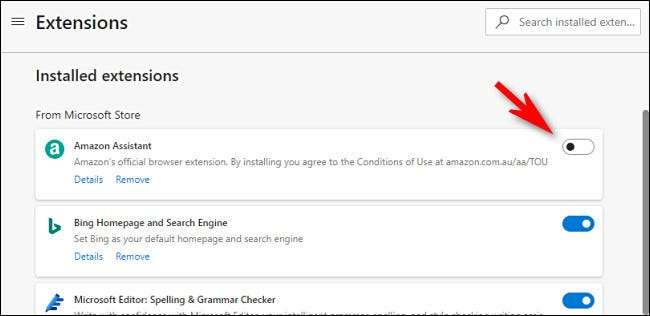
Khi tiện ích mở rộng bị vô hiệu hóa, biểu tượng của nó sẽ biến mất khỏi thanh công cụ. Nếu bạn muốn mang nó trở lại, chỉ cần xem lại menu tiện ích mở rộng và lật lại công tắc bên lại. Hãy vui vẻ lật công tắc!
CÓ LIÊN QUAN: Cách cài đặt và sử dụng tiện ích mở rộng trong cạnh Microsoft mới [số 8]







